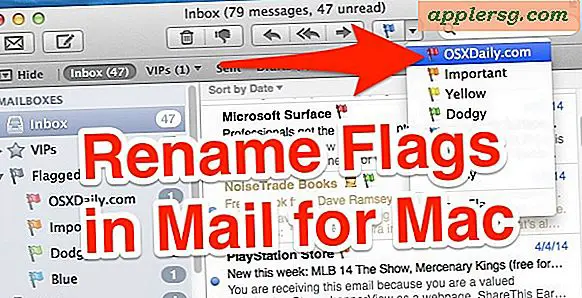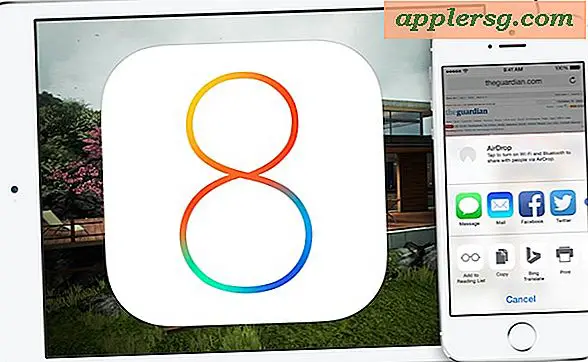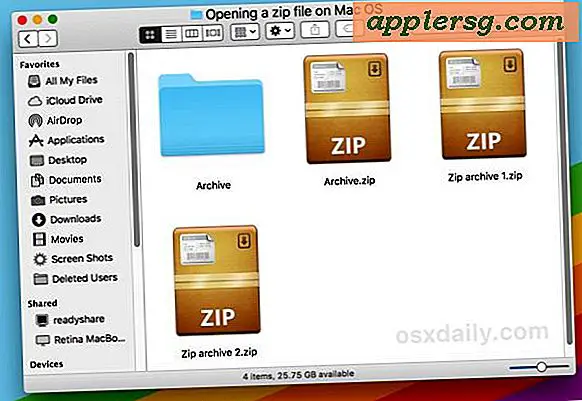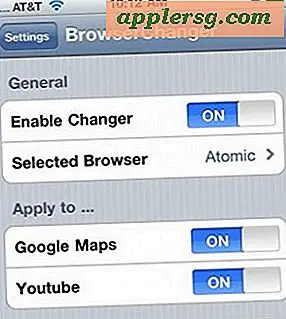एक एनोटेट सूची कैसे बनाएं
एनोटेट की गई सूचियाँ एक संक्षिप्त विवरण या टिप्पणी के साथ वस्तुओं या कार्यों की सूची हैं। ऐसी सूचियाँ तब महत्वपूर्ण होती हैं जब दस्तावेज़ न केवल व्यक्तिगत उपयोग के लिए होता है: उदाहरण के लिए, जब आप बच्चों को कैंपिंग उपकरण सूचियाँ सौंपते हैं, तो आपको प्रत्येक आइटम के उपयोग की व्याख्या करनी चाहिए। एनोटेट सूचियाँ बनाने के लिए कोई सेट विधि नहीं है, लेकिन आइटम को पृष्ठ के बाईं ओर और स्पष्टीकरण को दाईं ओर रखने से सूची को पढ़ना आसान हो जाता है।
चरण 1
माइक्रोसॉफ्ट वर्ड खोलें और व्यू मेन्यू पर जाएं। क्षैतिज और लंबवत शासकों को प्रकट करने के लिए "रूलर" विकल्प पर क्लिक करें, या लंबवत स्क्रॉल बार के शीर्ष पर छोटे आइकन का चयन करें।
चरण दो
क्षैतिज शासक के बीच में एक बार राइट-क्लिक करें। यह "टैब स्टॉप," अक्षर "L" जैसा एक समकोण चिह्न छोड़ देगा। हर बार जब आप पृष्ठ के इस बिंदु पर जाना चाहते हैं, तो अपने कीबोर्ड पर "टैब" दबाएं।
चरण 3
अपने पहले आइटम का शीर्षक यह सुनिश्चित करने के लिए लिखें कि यह शासक पर "एल" से आगे नहीं जाता है। यदि ऐसा होता है, तो नई पंक्ति जारी रखने के लिए "एंटर" दबाएं। जब आप कर लें, तो कर्सर को पहली पंक्ति के दाहिने किनारे पर रखें और "टैब" दबाएं।
चरण 4
आइटम पर टिप्पणियाँ दर्ज करें। कर्सर को पहले अक्षर से पहले रखें और जब भी पृष्ठ के बाईं ओर एक नई पंक्ति के शब्द दिखाई दें तो "टैब" दबाएं। जब आप कर लें, तो अगले आइटम का शीर्षक लिखने के लिए दो बार "एंटर" दबाएं।
एक बार में एक शीर्षक चुनें और टूलबार पर "बी" बटन पर क्लिक करके उन्हें बोल्ड करें और उन्हें टिप्पणियों से अलग करें। इस तरह आप गलती से स्पष्टीकरण का चयन करने से बच सकते हैं।